Le répertoire temporaire par défaut dans Windows se trouve sur le même disque dur et partition que le système d’exploitation par défaut.
En fonction de la vitesse de la voiture, et les programmes que vous exécutez sur il régulièrement, il peut ne pas être optimale pour avoir le dossier temporaire situé sur le lecteur.
Il est possible d’accélérer les opérations qui nécessitent le dossier temporaire de Windows en le déplaçant vers un autre emplacement sur le système, de préférence un autre lecteur. L’idée derrière cela est que le disque dur principal n’a pas à traiter ces fichiers temporaires qui libère des ressources pour d’autres opérations. Une technique similaire est utilisée pour déplacer le fichier d’échange et d’autres fichiers du système d’exploitation à un autre disque dur.
Le dossier temp est utilisé pour stocker les données temporaires, par exemple l’extraction de données d’archives ou lors de la création de Dvd vidéo ou d’autres données sur l’ordinateur qui est nécessaire uniquement de façon temporaire.

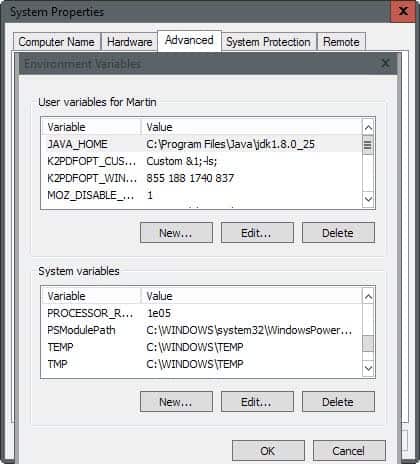
Le processus de modification de l’emplacement est très simple et se fait en quelques secondes.
- Appuyez sur Windows-Pause (Pause) et cliquez sur le lien Avancé (Paramètres Système Avancés).
- Cliquez sur le bouton Variables d’Environnement sur le fond et une autre fenêtre s’ouvre et affiche toutes les variables. Les plus importants sont la TMP et TEMP de l’utilisateur des variables telles qu’elles sont utilisées par l’utilisateur du système. Vous pouvez toutefois modifier le système de variables temp.
- Créer un nouveau répertoire manuellement sur un autre disque dur, par exemple f:temp. Assurez-vous que il ya suffisamment d’espace disque sur le disque dur pour stocker les fichiers temporaires.
- La première variable est maintenant et sélectionnez modifier dans le menu et de modifier l’emplacement par défaut pour f:temp ou l’emplacement que vous avez sélectionné.
- Modifier la deuxième variable de la même manière et cliquez sur ok.
- Vous devez redémarrer votre ordinateur par la suite.
Vous pouvez ensuite supprimer les anciens répertoires temporaires parce que les fichiers ne sont pas supprimés automatiquement si vous modifiez l’emplacement de la les dossiers temporaires de Windows.
Veuillez noter que la méthode fonctionne dans toutes les versions de Windows, y compris les versions les plus récentes publiées (c’est-à Windows 10 au moment de la rédaction de cette mise à jour).